وائرلیس پرنٹر کو کمپیوٹر سے کیسے مربوط کریں
وائرلیس ٹکنالوجی کی مقبولیت کے ساتھ ، وائرلیس پرنٹرز گھر اور دفتر کے ماحول میں ایک عام آلہ بن چکے ہیں۔ تاہم ، بہت سے صارفین پہلے استعمال کے بعد کنکشن کے مسائل کا تجربہ کرسکتے ہیں۔ یہ مضمون کسی وائرلیس پرنٹر کو کمپیوٹر سے مربوط کرنے کے اقدامات کو تفصیل سے متعارف کرائے گا ، اور ماسٹر سے متعلق بہتر ٹیکنالوجیز کی مدد کے لئے پچھلے 10 دنوں میں گرم عنوانات اور گرم مواد کو منسلک کرے گا۔
1. وائرلیس پرنٹر کو کمپیوٹر سے مربوط کرنے کے اقدامات
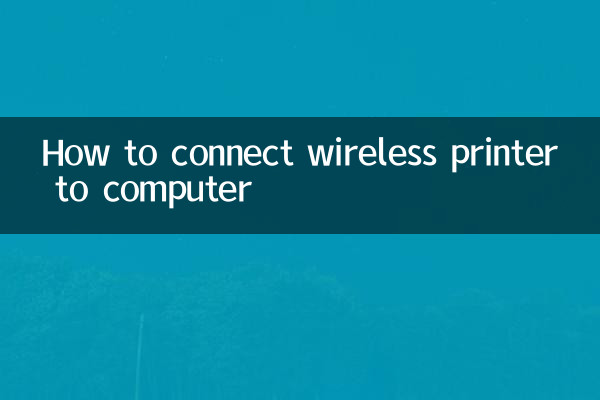
1.تیاری: اس بات کو یقینی بنائیں کہ آپ کا وائرلیس پرنٹر اور کمپیوٹر اسی وائی فائی نیٹ ورک سے جڑے ہوئے ہیں۔ اگر پرنٹر WPS (Wi-Fi محفوظ سیٹ اپ) کی حمایت کرتا ہے تو ، آپ روٹر پر WPS بٹن دباکر جلدی سے رابطہ بھی کرسکتے ہیں۔
2.ڈرائیور انسٹال کریں: زیادہ تر وائرلیس پرنٹرز کو صحیح طریقے سے کام کرنے کے لئے ڈرائیور کی تنصیب کی ضرورت ہوتی ہے۔ آپ ڈرائیور کے ذریعے حاصل کرسکتے ہیں:
| ڈرائیور ماخذ | واضح کریں |
|---|---|
| پرنٹر آفیشل ویب سائٹ | پرنٹر برانڈ کی آفیشل ویب سائٹ ملاحظہ کریں اور متعلقہ ماڈل کے لئے ڈرائیور ڈاؤن لوڈ کریں۔ |
| بے ترتیب سی ڈی | کچھ پرنٹرز ایک انسٹالیشن سی ڈی کے ساتھ آتے ہیں جو براہ راست انسٹال ہوسکتے ہیں۔ |
| آپریٹنگ سسٹم کے ساتھ آتا ہے | ونڈوز اور میکوس میں عام طور پر عام پرنٹرز کے لئے بلٹ ان ڈرائیور ہوتے ہیں۔ |
3.پرنٹر شامل کریں: اپنے کمپیوٹر پر "ترتیبات" یا "کنٹرول پینل" کھولیں ، "ڈیوائسز اینڈ پرنٹرز" آپشن تلاش کریں ، "پرنٹر شامل کریں" پر کلک کریں ، اور سسٹم خود بخود دستیاب وائرلیس پرنٹرز کی تلاش کرے گا۔ اپنے پرنٹر کو منتخب کریں اور انسٹالیشن مکمل کریں۔
4.ٹیسٹ پرنٹنگ: تنصیب مکمل ہونے کے بعد ، ایک ٹیسٹ پیج پرنٹ کریں تاکہ یہ یقینی بنایا جاسکے کہ پرنٹر ٹھیک طرح سے کام کر رہا ہے۔
2. عام مسائل اور حل
| سوال | حل |
|---|---|
| پرنٹر فہرست میں ظاہر نہیں ہوتا ہے | چیک کریں کہ آیا پرنٹر اور کمپیوٹر ایک ہی وائی فائی نیٹ ورک سے جڑے ہوئے ہیں ، اور پرنٹر اور روٹر کو دوبارہ اسٹارٹ کریں۔ |
| ڈرائیور کی تنصیب ناکام ہوگئی | ایڈمنسٹریٹر کی حیثیت سے انسٹالر کو چلانے کی کوشش کریں ، یا سرکاری ویب سائٹ سے تازہ ترین ڈرائیور ڈاؤن لوڈ کریں۔ |
| پرنٹ جاب پھنس گیا | موجودہ پرنٹ جاب منسوخ کریں اور پرنٹر اور کمپیوٹر کو دوبارہ شروع کریں۔ |
3. پچھلے 10 دنوں میں گرم عنوانات اور مواد
آپ کے حوالہ کے لئے وائرلیس پرنٹرز سے متعلق حالیہ گرم عنوانات اور مواد مندرجہ ذیل ہیں:
| عنوان | گرمی | اہم مواد |
|---|---|---|
| وائرلیس پرنٹر سیکیورٹی کے خطرات | اعلی | حالیہ اطلاعات موصول ہوئی ہیں کہ کچھ وائرلیس پرنٹرز میں سیکیورٹی کی کمزوری ہے ، اور صارفین کو مشورہ دیا جاتا ہے کہ وہ اپنے فرم ویئر کو بروقت اپ ڈیٹ کریں۔ |
| ماحول دوست دوستانہ پرنٹنگ ٹکنالوجی | وسط | بہت سے مینوفیکچررز نے کاربن کے اخراج کو کم کرنے کے لئے توانائی کی بچت والے وائرلیس پرنٹرز کا آغاز کیا ہے۔ |
| ریموٹ پرنٹنگ کے لئے بڑھتی ہوئی طلب | اعلی | دور دراز کام کرنے کی مقبولیت کے ساتھ ، کلاؤڈ پرنٹنگ کی حمایت کرنے والے وائرلیس پرنٹرز کی فروخت میں نمایاں اضافہ ہوا ہے۔ |
4. خلاصہ
وائرلیس پرنٹر کو کمپیوٹر سے مربوط کرنے کا عمل پیچیدہ نہیں ہے ، صرف اوپر والے مراحل پر عمل کریں۔ اگر آپ کو پریشانی کا سامنا کرنا پڑتا ہے تو ، آپ عام مسائل کے حل کا حوالہ دے سکتے ہیں۔ اس کے علاوہ ، تازہ ترین گرم عنوانات اور گرم مواد پر بھی توجہ دینا آپ کو اپنے وائرلیس پرنٹر کو بہتر استعمال اور برقرار رکھنے میں مدد کرسکتا ہے۔
امید ہے کہ یہ مضمون آپ کی مدد کرتا ہے! اگر آپ کے پاس دوسرے سوالات ہیں تو ، براہ کرم انہیں تبصرے کے علاقے میں چھوڑ دیں۔
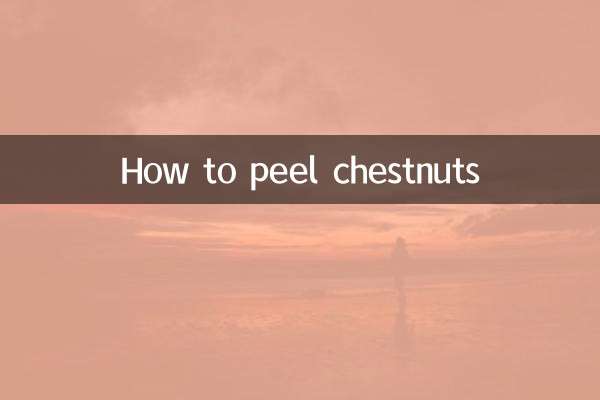
تفصیلات چیک کریں

تفصیلات چیک کریں